
As maiores tendas de Apple - App Store, iBooks Store e iTunes Store: conteñen unha enorme cantidade de contido. Pero, por desgraza, por exemplo, na App Store, non todos os desenvolvedores son honestos, en conexión coa que a aplicación adquirida ou o xogo non responde por completo. Diñeiro lanzado ao vento? Non, aínda tes a oportunidade de devolver o diñeiro para a compra.
Desafortunadamente, Apple non implementa un sistema de devolución accesible, como se fai en Android. Neste sistema operativo, se realizou a adquisición, pode probar a compra por un total de 15 minutos e, se non cumpre plenamente os seus requisitos, é necesario devolvelo sen ningún problema. Apple tamén pode devolver o diñeiro para a compra, pero é algo máis complicado.
Devolución do diñeiro para a compra nunha das tendas internas iTunes
Ten en conta que pode devolver o diñeiro para a compra se se fixo recentemente (a semana máxima). Tamén vale a pena considerar que este método non debe ser recorrido con demasiada frecuencia, se non, pode atopar unha negativa.Método 1: iTunes
- Fai clic en iTunes por pestana "Conta" e logo ir á sección "Ver".
- Para acceder á información, terá que especificar o contrasinal do seu ID de Apple.
- En Block. "Historia de compras" Fai clic no botón "Todo".
- A pantalla mostra unha lista de xogos e aplicacións adquiridas en orde descendente. Atopa o desexado e fai clic no lado dereito do botón "Still".
- Baixo a aplicación en si, selecciona "Informar dun problema".
- Comezarase un navegador, que o redirixirá ao sitio web de Apple. Necesitarás introducir os teus datos de ID de Apple.
- Aparecerase a seguinte xanela na que ten que especificar o problema e, a continuación, facer unha explicación (quere obter un reembolso). Cando termine de entrar, faga clic no botón "Enviar".
- Agora só podes esperar a procesar a solicitude. A resposta irá ao correo electrónico, así como en caso de solución satisfactoria, será devolto á tarxeta.
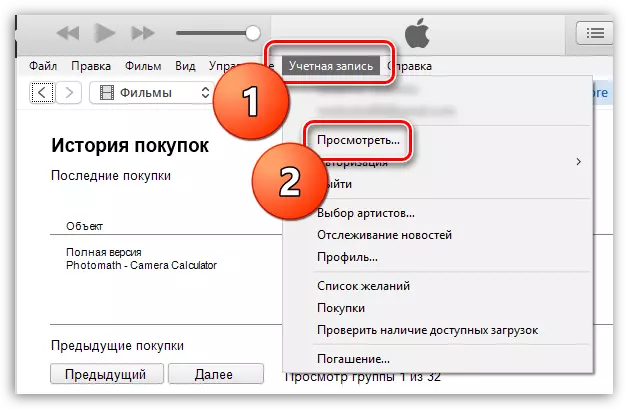
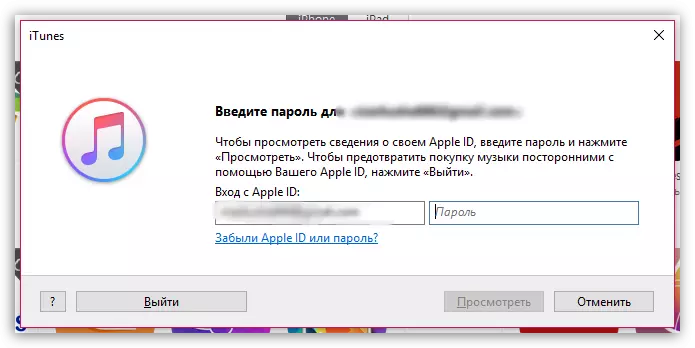
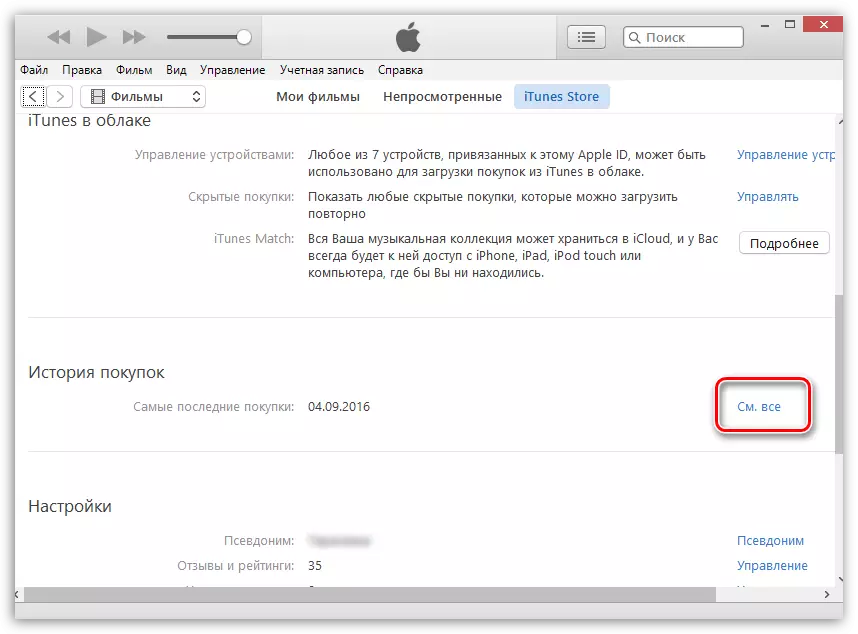
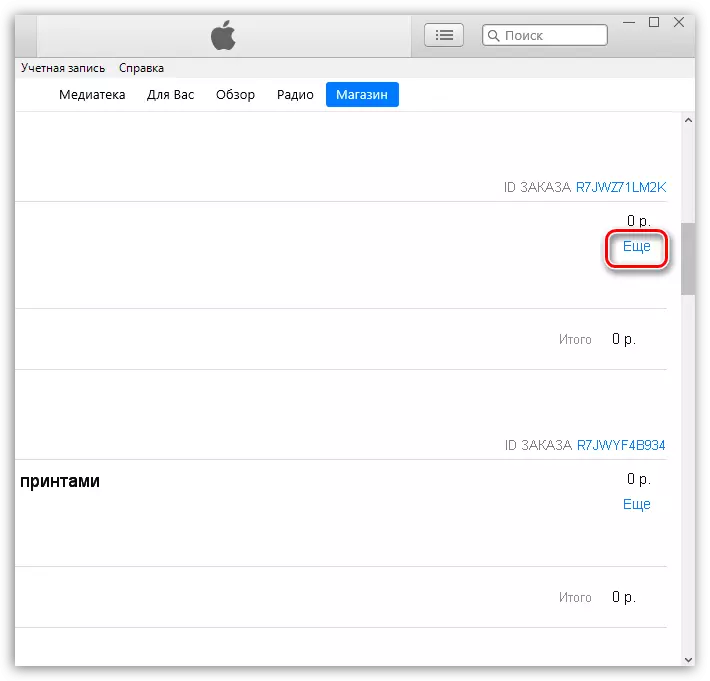
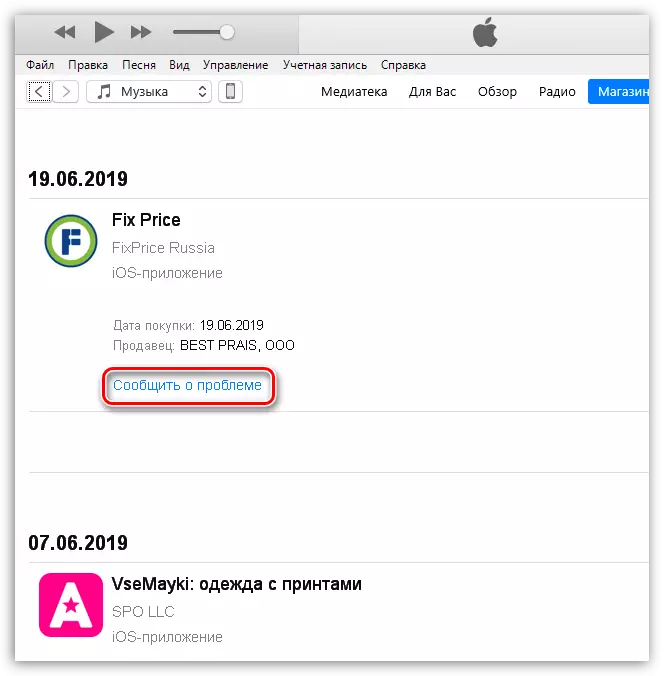
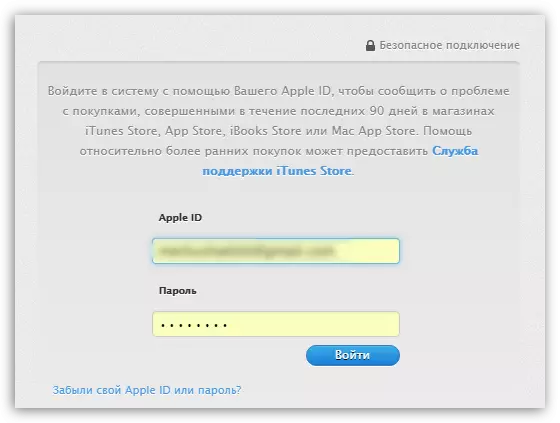
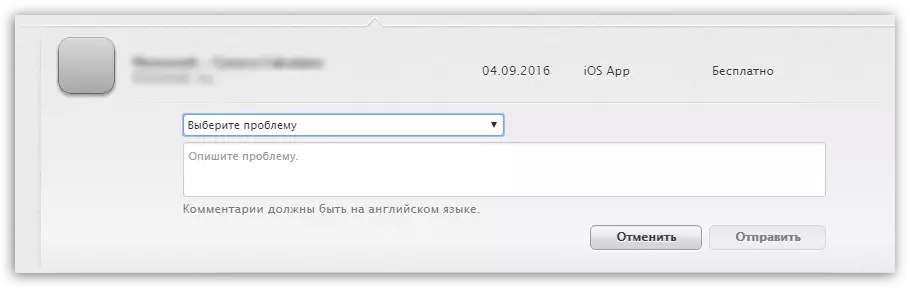
Método 2: Apple Site
Neste método, a solicitude de reembolso realizarase exclusivamente a través do navegador.
- Ir á páxina "Informar dun problema".
- Despois da autorización, seleccione o tipo de compra na parte superior da xanela. Por exemplo, compras o xogo, porque vai á pestana "Aplicacións".
- Á dereita da compra faga clic no botón "Para informar".
- Un menú adicional desenvólvese no que precisa especificar o motivo da devolución, así como o que quere (devolve o diñeiro para o erro sen éxito).
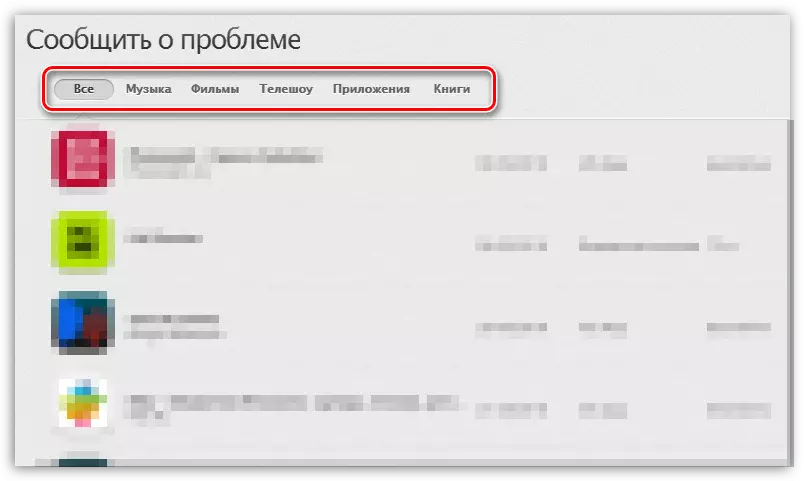
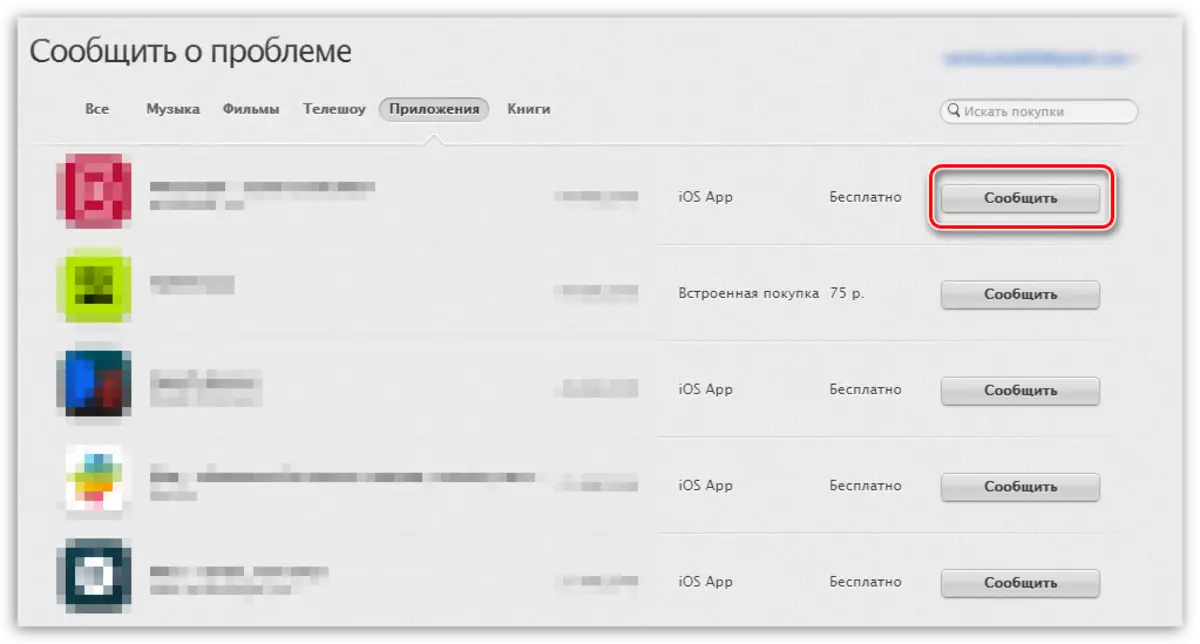
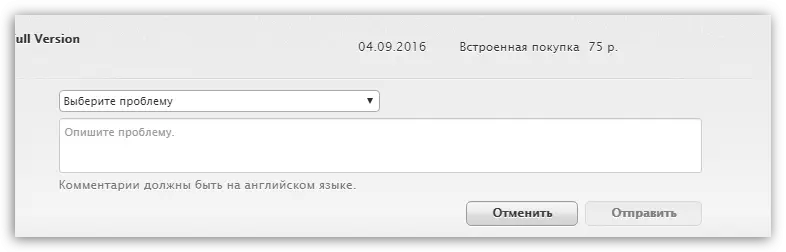
Método 3: Cancelar a suscripción
Moitos servizos e aplicacións na tenda de iTunes proporcionan unha suscripción. Por exemplo, o servizo de música de Apple permite acceder a millóns de pistas e cargar as composicións e álbumes ao dispositivo. Todas estas características están dispoñibles para os usuarios para unha pequena taxa de subscrición que se eliminará automaticamente das tarxetas do usuario nun día de facturación. Para facer unha pausa nunha canción, unha suscripción necesita cancelar.
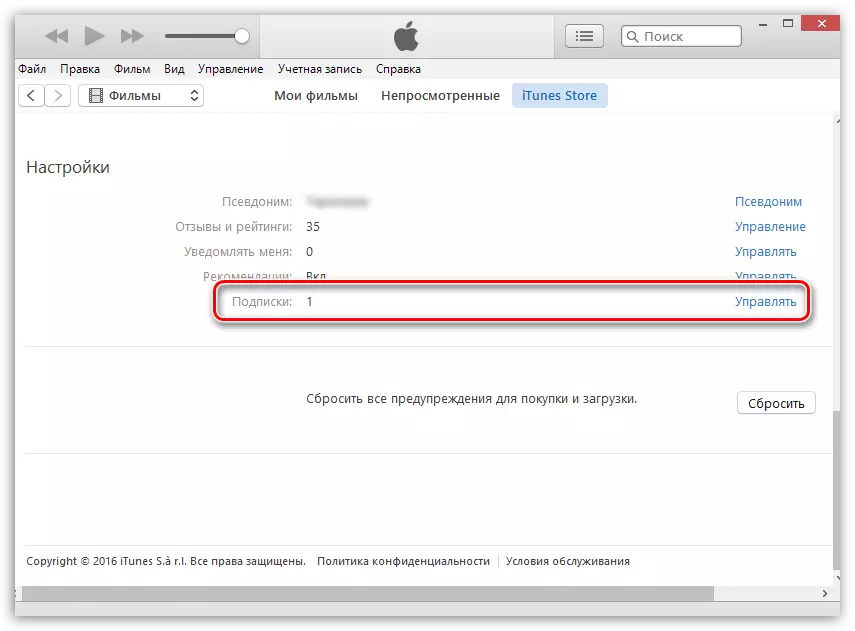
Ler máis: Como cancelar as subscricións en iTunes
Se Apple acepta unha solución positiva, o diñeiro será devolto á tarxeta e os produtos adquiridos xa non estarán dispoñibles para ti.
